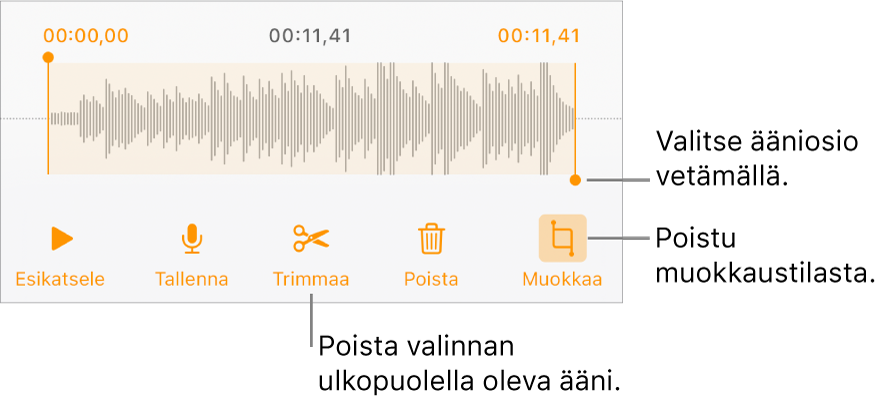Pages

Videon ja äänen tallentaminen iPhonen Pagesissa
Voit tallentaa ääntä tai videota laitteellasi ja lisätä sitä suoraan sivulle. Kun esimerkiksi teet raportteja tai kirjoja, voit äänittää itseäsi lukiessasi sivun, jotta lukijat voivat toistaa sen.
Jos haluat tietää, miten olemassa oleva ääni- tai videotiedosto lisätään dokumenttiin, katso Videon ja äänen lisääminen.
Jos haluat käsitellä useita videoita tai ääniobjekteja samaan aikaan, pidä yhtä objektia painettuna ja napauta muita objekteja toisella sormella.
Katso myösVideon ja äänen lisääminen iPhonen PagesissaVideon ja äänen muokkaaminen iPhonen PagesissaReunan lisääminen objektiin iPhonen PagesissaObjektityylien käyttäminen iPhonen PagesissaObjektien koon muuttaminen, pyörittäminen ja kääntäminen iPhonen PagesissaObjektien sijoittaminen ja tasaaminen iPhonen Pagesissa